看看蒲公英路由器X1的组网技巧你就知道了
时间:2024/4/9作者:未知来源:争怎路由网人气:
我们工作或日常娱乐都少不了网络的支持,用手机卡自带的流量有时还真心痛,所以,更多时候我会考虑用单位、家里、或一些公共场所的无线网络。很多家庭仍使用多个传统路由器组网的方式,常规情况下上网没有什么问题,不过在网络高峰的时候就有些担当不住了,你知道为啥吗?传统路由器虽通过网线连接,减少了布线的困扰,无线路由器却更为方便,组网方式也有区别。

还有就是我如果出差,传数据非常麻烦,也不会用云存储,成本高不说,风险也大。这个时候便捷的组网路由器就成了最好选择。利用中午休息的空闲时间,我来评测这款蒲公英路由器X1,看看组网盒子有什么不同。

?
开箱篇
蒲公英路由器X1外包装简约而不简单,不花里胡哨,除原盒外,还有复古黄色纸皮包装盒,上面也有花生壳、向日葵、蒲公英标注。

?

?
打开包装盒就能看到蒲公英路由器X1,四四方方,非常小巧,放口袋是肯定可以的,也不占地方,携带方便,走一个。

?

?

?
这个中间位置是指示灯,开启的时候感觉蛮酷的。

?
我们来看蒲公英路由器X1接口,1个USB接口连接U盘或移动硬盘,能自建私有NAS,1个百兆网口连接网络(除了这个网口,还能通过无线连接,根据你自身需要进行配置)。另外还有 1个Type-C的电源接口用来供电。

?

?
机身背面主要是一些参数,产品名称、产品型号、电源规格、CMIIT ID、官网地址等,有时间看看就好。

?
内部配件也非常简单,除了蒲公英路由器X1,还有USB线缆和说明书。

?
评测篇
蒲公英X1安装方法非常简单,首先网线和USB电源线准备好,记住网线一头接X1网络接口,另外一头接光猫(因为我家是拨号上网方式,所以需这样对接)。

?
接着输入蒲公英路由器管理地址,第一次使用需更改密码,8位数以上的密码是安全的保障。
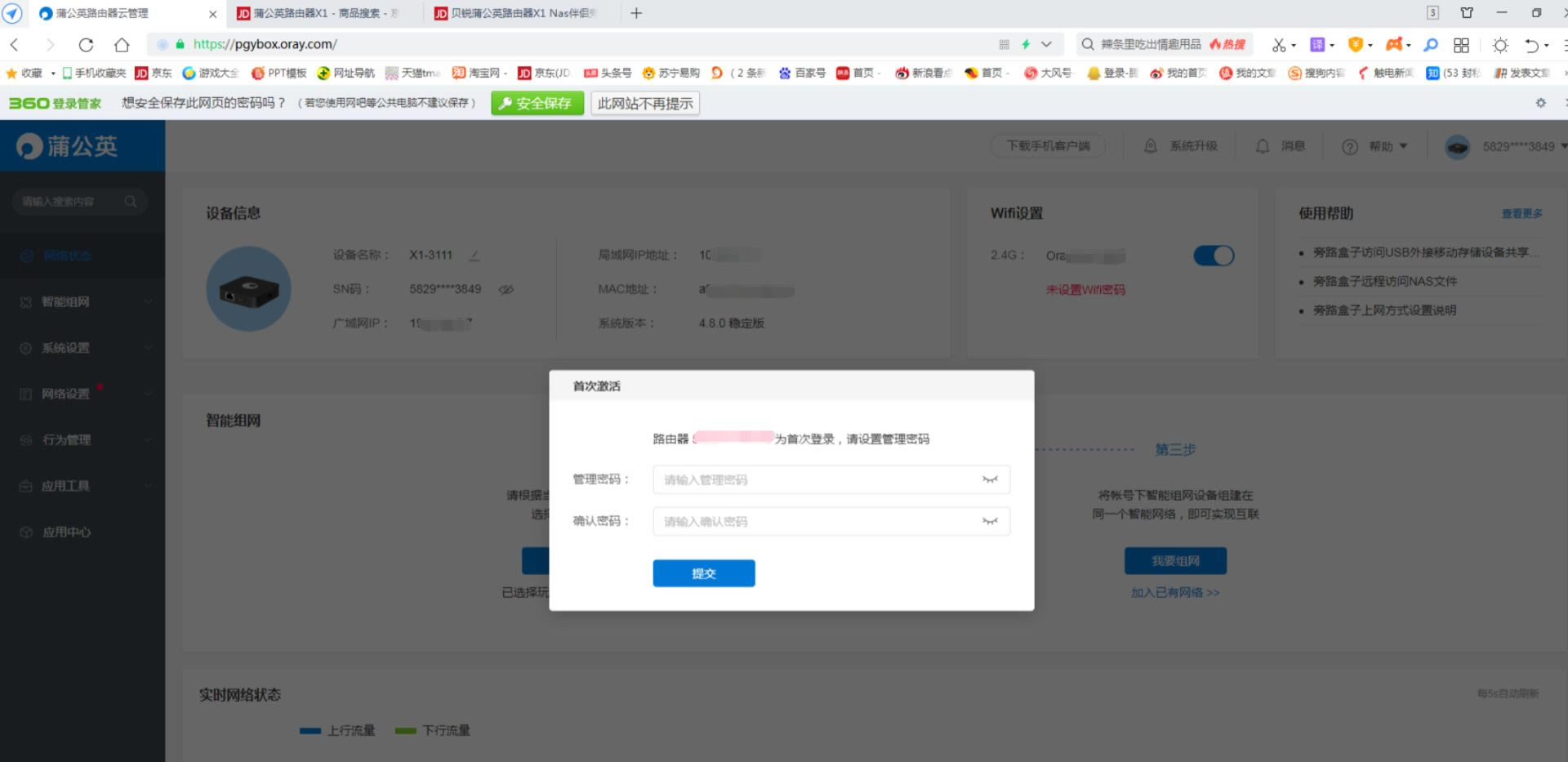
?
如果没有Oray账号,可以直接输入手机号码进行绑定。
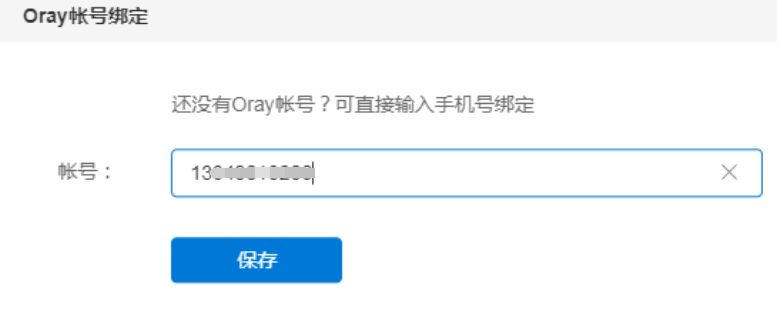
?
首次使用还有个初始化过程,不能断网断电,切记!
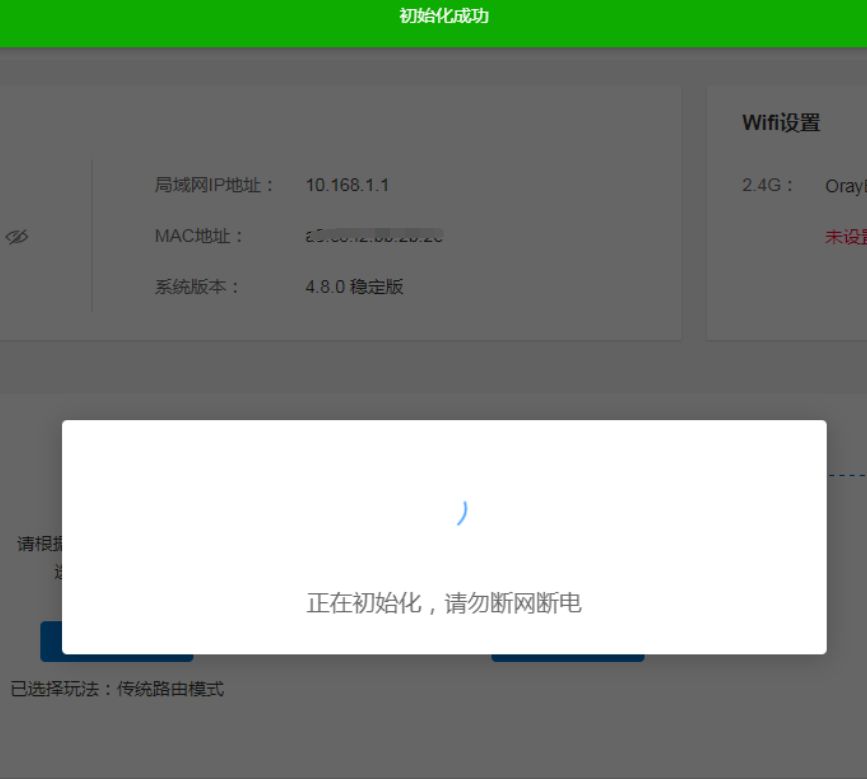
?
我们来简单看看蒲公英路由器管理的界面设置,网络状态、智能组网、系统设置、网络设置、行为管理、应用工具、应用中心。
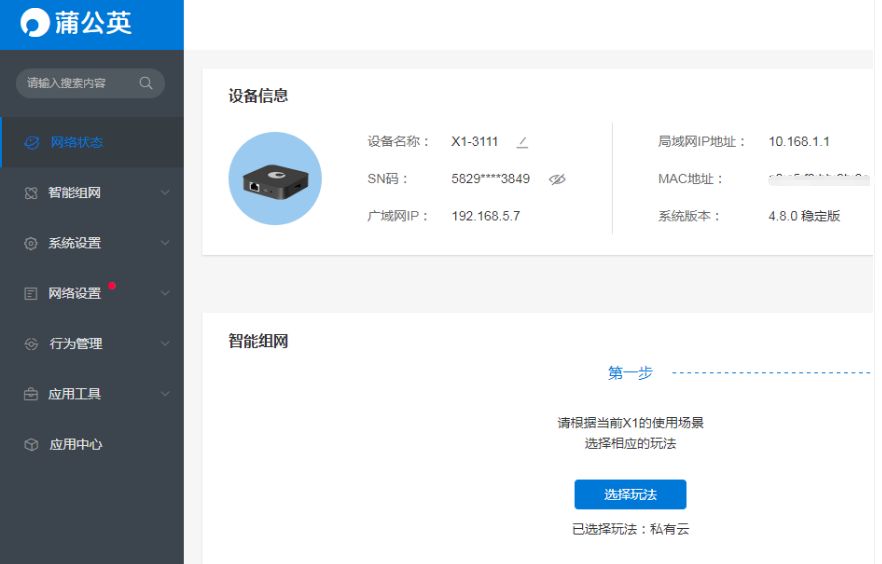
?
智能组网中的访问设置:有黑名单、以及白名单设置,需打开控制开关。
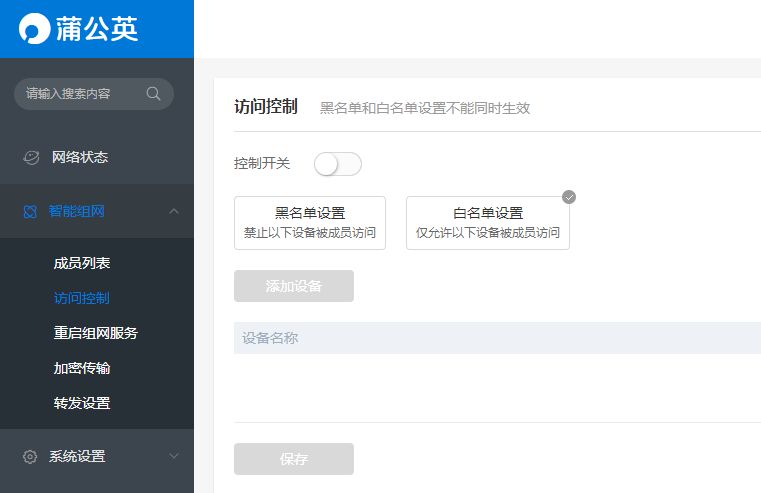
?
平常我电脑解决不了的问题,也可以依托远程协助这位大咖来帮忙。
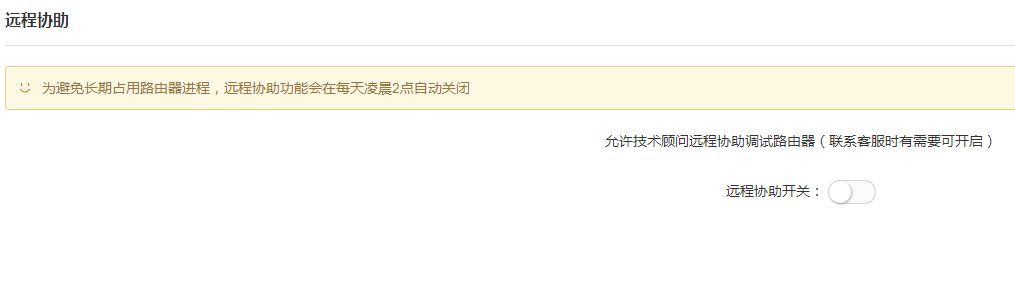
?
这里也可以看到网络实时的一个状态,包括上行流量、下行流量等参数值。
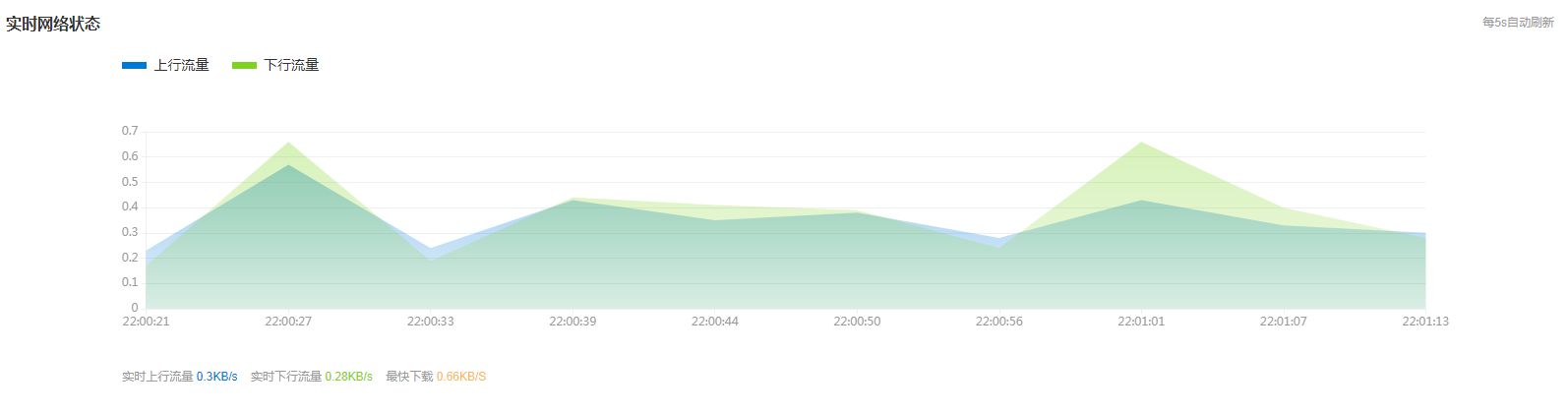
?
私有云玩法
我首先选择的是私有云玩法:将U盘直接插入蒲公英X1的USB接口即可。
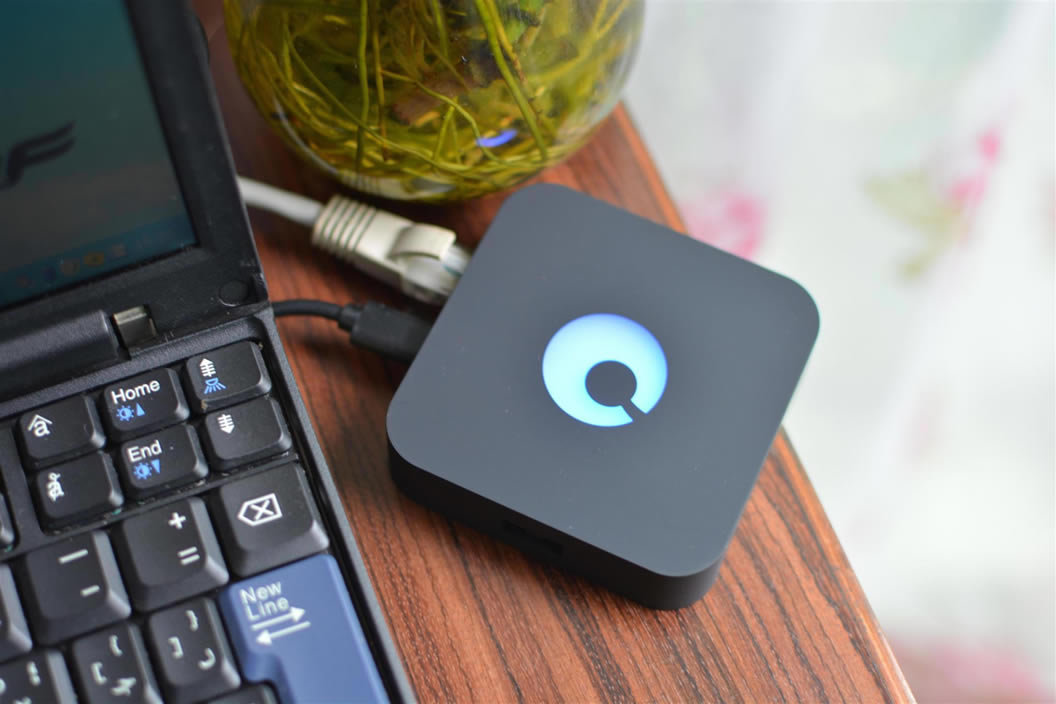
?
从图中选择私有云,点击下一步即可。
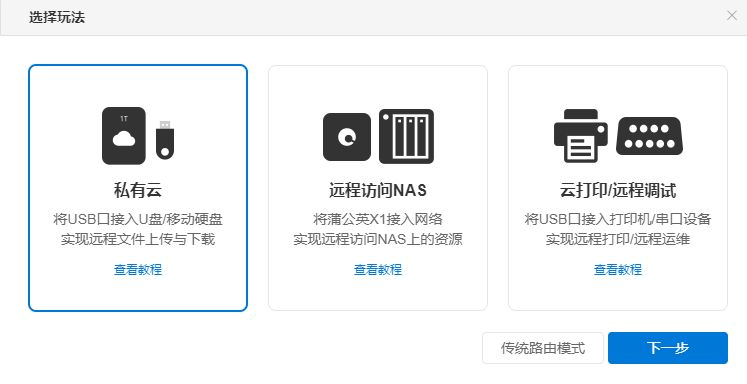
?
接着在管理页面找到应用工具,里面有个文件共享,这个是自动搜索,我第一次等待的时间较长,大概5分钟以上。
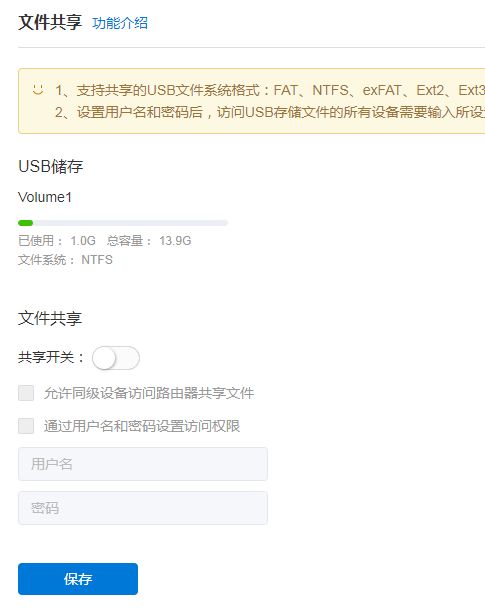
?
设置了用户名,密码后,远程就能查看到U盘上的内容,比如我出差外地,想调取U盘上的资料,真非常简单,把需要的数据copy到自己携带的手机或本本上。
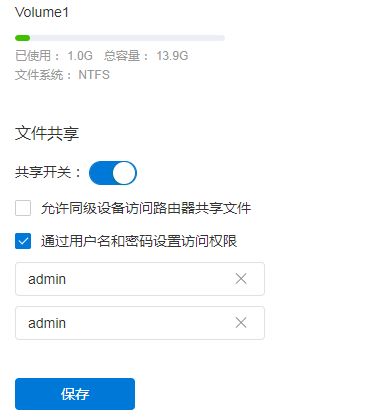
?
组网玩法
可以看到蒲公英X1NAT性能吞吐量达到90Mbps,端口支持为15111-16000、4118端口,支持6061、80、4008、443等通信协议。VPN连接速度在加密状态下18Mbps,非加密状态下30Mbps。

?
如果想体验组网功能,则需用手机下载蒲公英管理APP,进去后可以进行组网设置,不过今天我想说一说蒲公英体验版,同样能对这个小小的路由器蒲公英X1做调试,使用场景,我们能看到有企业用户,和个人用户可选,范围也比较广,选哪一个就看你了。
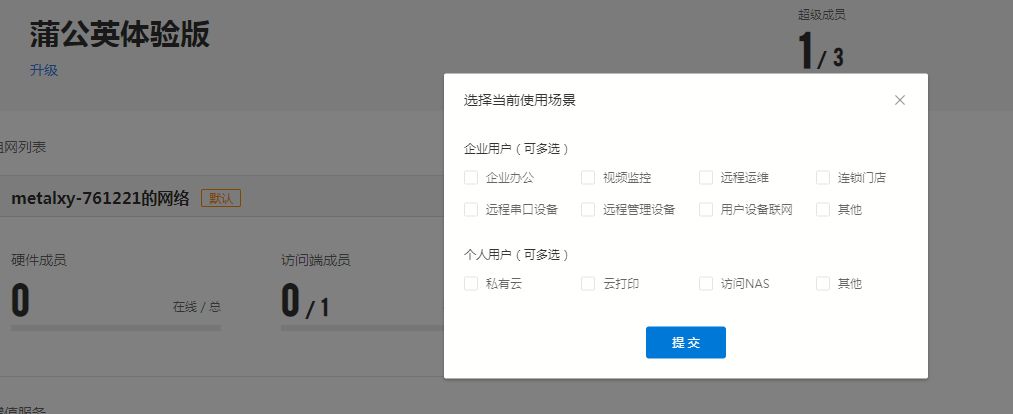
?
我们也可以看到蒲公英监控的一个模板,非常全面,可以看到在线设备多少台,离线设备多少台,还有流量占比,及整体流量趋势图、实时上下线状态等信息,感觉全国的网络拓扑图都在我掌控中一样。
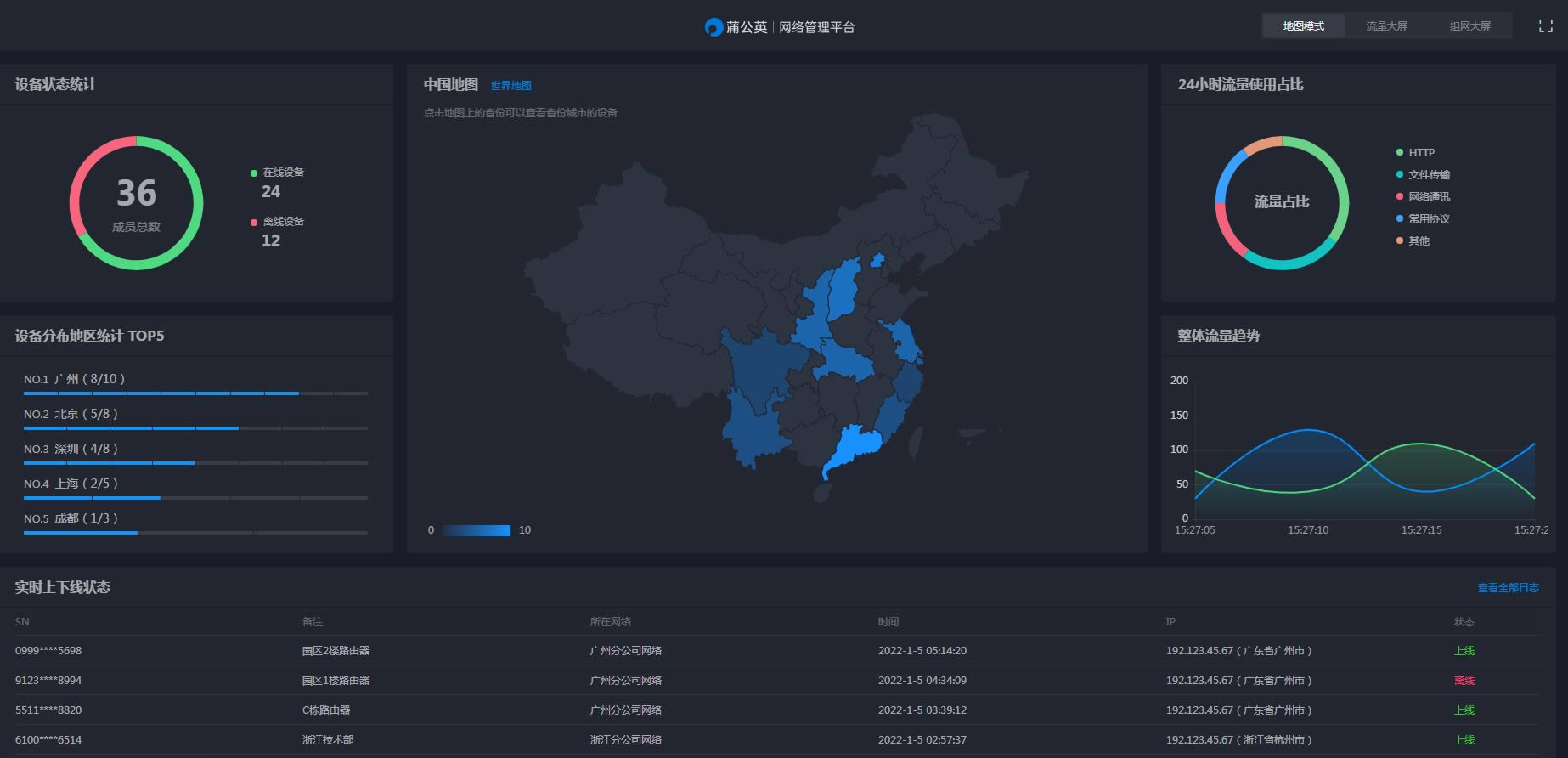
?
在智能网络中,我们可以看到连接的设备有哪些,像我手机的型号也有显示,说明这款管理软件识别能力还蛮强的。

?
总结
说实话,蒲公英路由器X1体验时间不长,不过从这款时间使用来看,速度快、连接稳定,还能担任家中wifi中继器工作。除了路由器常有的一些功能,私有云、远程访问NAS,以及云打印/远程调试等玩法都让我大呼过瘾,最关键是我身在异地,也能够轻松读取自己的资料,这点必须给个赞!

?
关键词:看看蒲公英路由器X1的组网技巧你就知道了